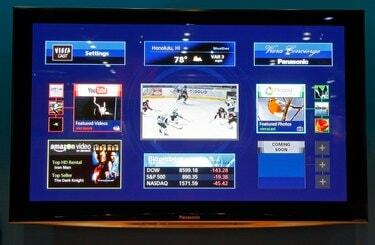
ブルーレイプレーヤーのビエラキャストサービスを使用して、Netflixにアクセスします。
Panasonic Blu-rayプレーヤーには、YouTubeやSkypeなど、デバイスのVieraCastメニューを介したさまざまなインターネット関連の再生機能が含まれています。 多くの場合、Netflixのサポートも含まれています。つまり、Netflixのサブスクライバーである限り、Blu-rayプレーヤーから直接Netflixのインスタントストリーミングライブラリにアクセスできます。 ブルーレイプレーヤーのワイヤレスまたは有線インターネット機能を使用して、ブルーレイプレーヤーをオンラインにし、Netflixをストリーミングします。
有線接続
ステップ1
イーサネットケーブルを介してBlu-rayプレーヤーをルーターまたはモデムに接続します。 イーサネットポートにはラベルが付いており、デバイスの背面にあります。
今日のビデオ
ステップ2
パナソニックのBlu-rayプレーヤーとテレビの電源を入れます。
ステップ3
ブルーレイプレーヤーのリモコンの「機能メニュー」を押します。 画面にオプションが表示されます。
ステップ4
リモコンの矢印キーを使用して[その他の機能]までスクロールし、[OK]を押します。 その他のオプションが表示されます。
ステップ5
「設定」を選択します。
ステップ6
リストから「ネットワーク」を選択します。
ステップ7
「OK」を押して「ネットワークイージー設定」を選択します。
ステップ8
「有線」を選択します。 画面の指示に従って、Blu-rayプレーヤーが有線イーサネット接続を自動的に検出してインターネットに接続できるようにします。
ワイヤレス接続
ステップ1
プレーヤーにワイヤレスLANアダプターが付属している場合は、ワイヤレスアダプターをデバイスの背面にあるBlu-rayプレーヤーの「ワイヤレスLANアダプター」ポートに接続します。 そうでない場合は、プレーヤーにWi-Fiが組み込まれているか、Wi-Fiをサポートしていません。 Wi-Fiサポートについては、デバイスのマニュアルまたは仕様書を参照してください。
ステップ2
パナソニックのBlu-rayプレーヤーとテレビの電源を入れます。
ステップ3
ブルーレイプレーヤーのリモコンの「機能メニュー」を押します。 画面にオプションが表示されます。
ステップ4
リモコンの矢印キーを使用して[その他の機能]までスクロールし、[OK]を押します。 その他のオプションが表示されます。
ステップ5
「設定」を選択します。
ステップ6
リストから「ネットワーク」を選択します。
ステップ7
「OK」を押して「ネットワークイージー設定」を選択します。
ステップ8
「ワイヤレス」を選択します。
ステップ9
「ワイヤレスネットワークの検索」を選択します。 ブルーレイプレーヤーは、自宅のルーターなどのアクセスポイントをスキャンし、結果リストを表示します。
ステップ10
画面上のリストから目的のワイヤレス接続を選択します。
ステップ11
「暗号化キー」を選択します。 画面キーボードがポップアップ表示され、ワイヤレスアクセスポイントのパスワードを入力できます。
ステップ12
画面キーボードを使用して暗号化コードを入力し、[完了]を選択します。 プレーヤーはインターネットに接続します。
Netflixをセットアップする
ステップ1
ブルーレイプレーヤーとテレビの電源を入れ、ブルーレイプレーヤーのリモコンの「ビエラキャスト」を押します。 画面にオプションが表示されます。
ステップ2
「Netflix」までスクロールして「OK」を押します。
ステップ3
Netflixが米国居住者のみ利用可能であることを示すメッセージが表示されたら、[続行]を選択します。 Netflixアプリケーションが開きます。
ステップ4
[はい-Netflixからインスタントストリーミングを有効にする]を選択します。 アカウントをお持ちでない場合は、[いいえ-無料トライアルを開始]を選択し、プロンプトに従ってアカウントを作成してください。 コードが表示されます。
ステップ5
コードを書き留めます。
ステップ6
コンピューターのWebブラウザーでNetflix.com/Activateにアクセスし、対応するフィールドにNetflixの電子メールアドレスとパスワードのデータを入力して、[続行]をクリックします。
ステップ7
Blu-rayプレーヤーのコードを対応するフィールドに入力し、[アクティブ化]をクリックします。 Netflixは、数秒後にBlu-rayプレーヤーに読み込まれます。
ヒント
2010より前にリリースされたPanasonicBlu-rayプレーヤーは、Netflixをサポートしていません。
インターネット接続を設定すると、Blu-rayプレーヤーは起動時に毎回自動的にその接続に接続します。




